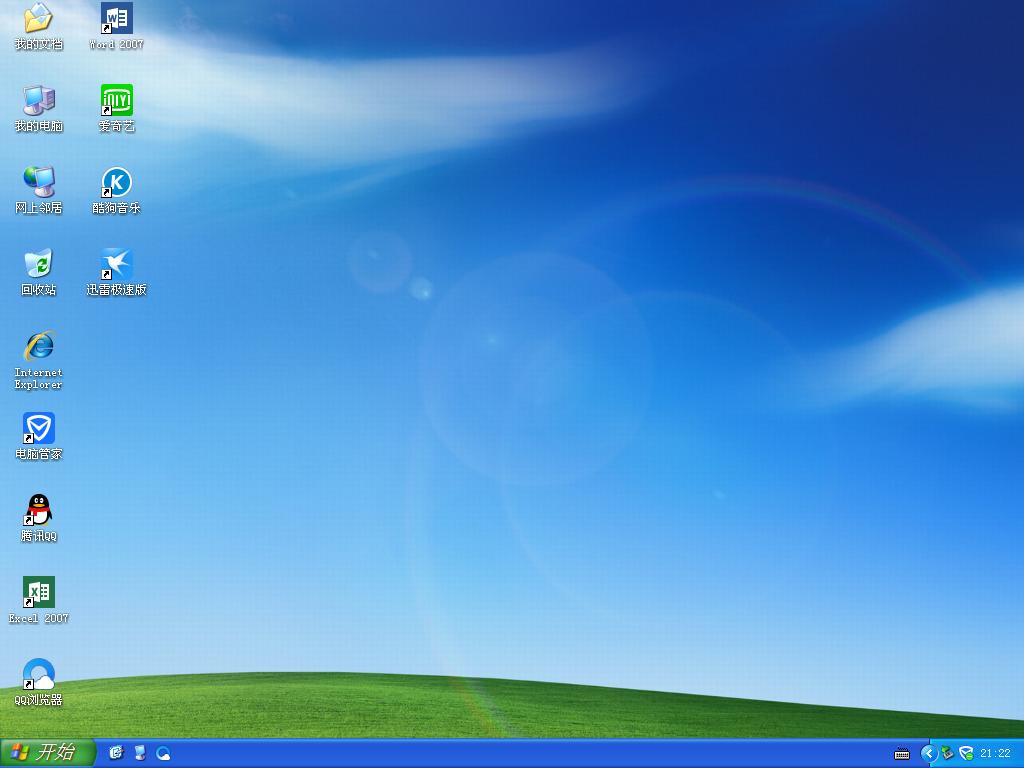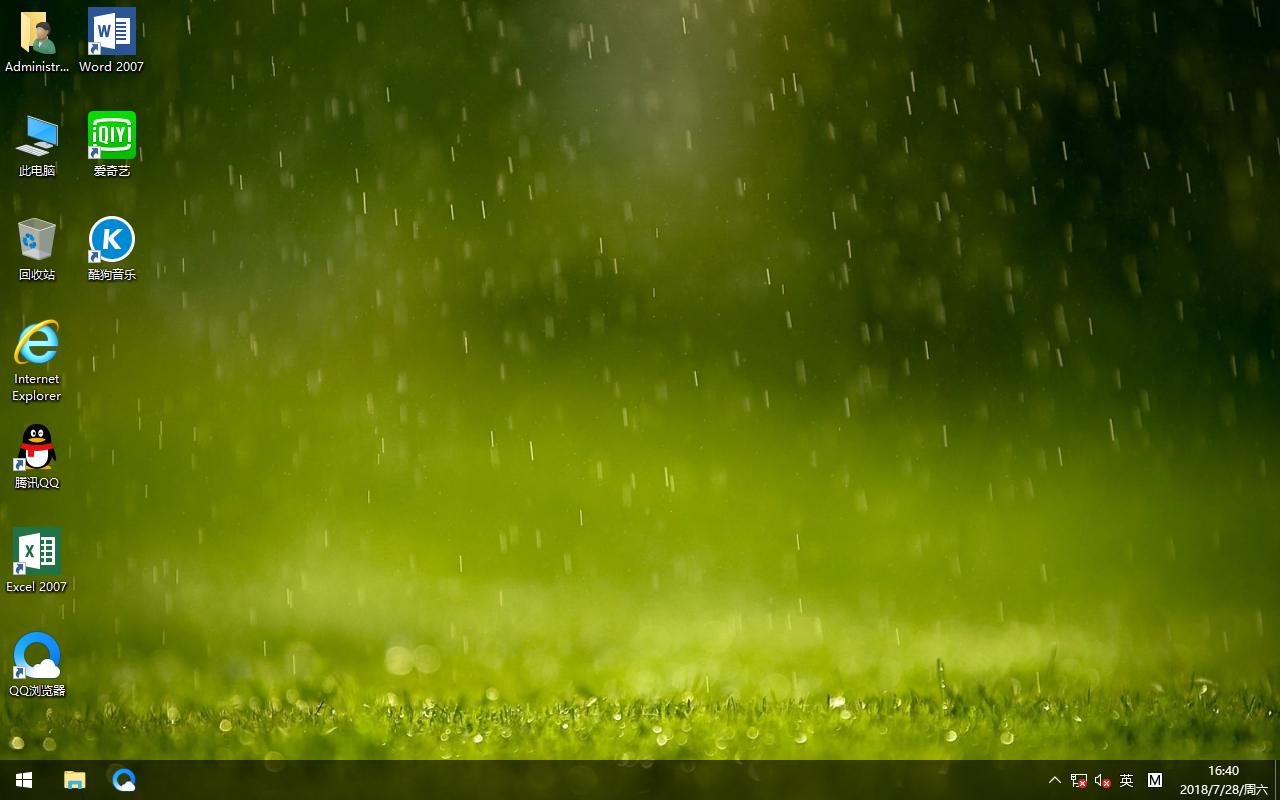只有1个C盘怎么办?将C盘切割成更多分区方法图解
看到这,估计很多童鞋会想到“分区助手”等专业工具,或是安装系统时重新分区。实际上,将C盘切割没什么技术含量,根本用不到第三方程序,Windows 7或更高版本都自带磁盘分区功能。
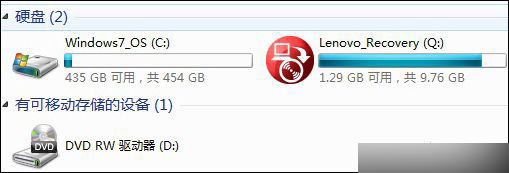
以Windows 7为例,鼠标右键选择计算机点击“管理”菜单,在计算机管理窗口的左侧列表中选择“磁盘管理”,在窗口右侧就会以图文的形式列出当前硬盘的分区状态。
比如小编的笔记本默认为三个分区,其中包括“Lenovo_Recovery”(用于存放一键还原镜像备份的分区,千万不要删除或破坏,否则一键还原就没了)、“SYSTEM_DRV”(存放系统和驱动文件的分区,也不要碰),而容量高达454.82GB的C盘“windows7_OS”就是我们此次切割的对象了。
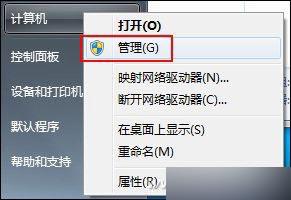
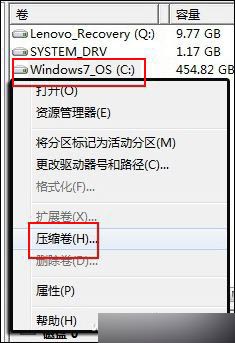
鼠标右键选中C盘,在弹出的菜单中选择“压缩卷”,稍后系统会自动计算可压缩的空间,在弹出来的“压缩C”窗口中会列出具体的信息。
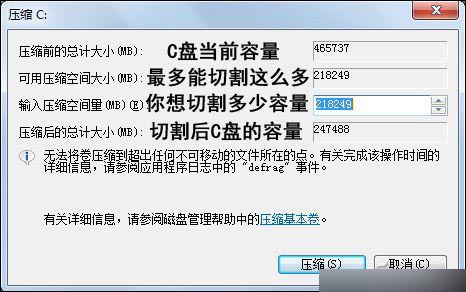
小编笔记本硬盘当前C盘容量约为460GB,系统允许我最多可以压缩(切割)出218GB的容量用于建立D盘、E盘等其它分区,总之C盘最低的容量会限定在247GB左右。
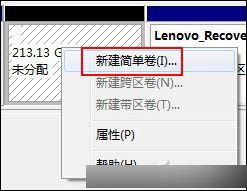
从C盘压缩出来的空间会以“未分配”的分区命名,右键选择这个分区并点击“新建简单卷”,根据系统提示就能将这部分空间随意划分成D盘、E盘...等多个硬盘分区了。
细心的童鞋可能已经发现了,为啥这个“压缩卷”的功能只能让我们压缩C盘一半左右的空间?247GB的C盘还是很浪费啊!
原因是这个笔记本在使用此功能前已经安装了不少软件,硬盘扇区的分配被打乱了,因此才会出现C盘压缩空间受限的问题。如果你想尽可能为C盘“减负”,刚发现笔记本分区不合理时就应该在第一时间使用“压缩卷”功能,其间不要安装任何程序。
以上就是将C盘切割成更多分区方法介绍,大家按照上面步骤进行操作即可,希望能对大家有所帮助!
相关阅读:
推荐系统
番茄花园 Windows 10 极速企业版 版本1903 2022年7月(32位) ISO镜像快速下载
语言:中文版系统大小:3.98GB系统类型:Win10番茄花园 Windows 10 32位极速企业版 v2022年7月 一、系统主要特点: 使用微软Win10正式发布的企业TLSB版制作; 安装过程全自动无人值守,无需输入序列号,全自动设置; 安装完成后使用Administrator账户直接登录系统,无需手动设置账号。 安装过程中自动激活
新萝卜家园电脑城专用系统 Windows10 x86 企业版 版本1507 2022年7月(32位) ISO镜像高速下载
语言:中文版系统大小:3.98GB系统类型:Win10新萝卜家园电脑城专用系统 Windows10 x86企业版 2022年7月 一、系统主要特点: 使用微软Win10正式发布的企业TLSB版制作; 安装过程全自动无人值守,无需输入序列号,全自动设置; 安装完成后使用Administrator账户直接登录系统,无需手动设置账号。 安装过程
笔记本&台式机专用系统 Windows10 企业版 版本1903 2022年7月(32位) ISO镜像快速下载
语言:中文版系统大小:3.98GB系统类型:Win10笔记本台式机专用系统 Windows 10 32位企业版 v2022年7月 一、系统主要特点: 使用微软Win10正式发布的企业TLSB版制作; 安装过程全自动无人值守,无需输入序列号,全自动设置; 安装完成后使用Administrator账户直接登录系统,无需手动设置账号。 安装过
笔记本&台式机专用系统 Windows10 企业版 版本1903 2022年7月(64位) 提供下载
语言:中文版系统大小:3.98GB系统类型:Win10笔记本台式机专用系统 Windows10 64专业版 v2022年7月 一、系统主要特点: 使用微软Win10正式发布的专业版制作; 安装过程全自动无人值守,无需输入序列号,全自动设置; 安装完成后使用Administrator账户直接登录系统,无需手动设置账号。 安装过程中自动
雨林木风 Windows10 x64 企业装机版 版本1903 2022年7月(64位) ISO镜像高速下载
语言:中文版系统大小:3.98GB系统类型:Win10新雨林木风 Windows10 x64 企业装机版 2022年7月 一、系统主要特点: 使用微软Win10正式发布的企业TLSB版制作; 安装过程全自动无人值守,无需输入序列号,全自动设置; 安装完成后使用Administrator账户直接登录系统,无需手动设置账号。 安装过程中自动激活
深度技术 Windows 10 x64 企业版 电脑城装机版 版本1903 2022年7月(64位) 高速下载
语言:中文版系统大小:3.98GB系统类型:Win10深度技术 Windows 10 x64 企业TLSB 电脑城装机版2022年7月 一、系统主要特点: 使用微软Win10正式发布的企业TLSB版制作; 安装过程全自动无人值守,无需输入序列号,全自动设置; 安装完成后使用Administrator账户直接登录系统,无需手动设置账号。 安装过程
电脑公司 装机专用系统Windows10 x64 企业版2022年7月(64位) ISO镜像高速下载
语言:中文版系统大小:3.98GB系统类型:Win10电脑公司 装机专用系统 Windows10 x64 企业TLSB版2022年7月一、系统主要特点: 使用微软Win10正式发布的企业TLSB版制作; 安装过程全自动无人值守,无需输入序列号,全自动设置; 安装完成后使用Administrator账户直接登录系统,无需手动设置账号。 安装过
新雨林木风 Windows10 x86 企业装机版2022年7月(32位) ISO镜像高速下载
语言:中文版系统大小:3.15GB系统类型:Win10新雨林木风 Windows10 x86 专业版 2022年7月 一、系统主要特点: 使用微软Win10正式发布的专业版制作; 安装过程全自动无人值守,无需输入序列号,全自动设置; 安装完成后使用Administrator账户直接登录系统,无需手动设置账号。 安装过程中自动激活系统,无
相关文章
- 原装墨盒与兼容墨盒的区别
- AMD第三代APU怎么样 AMD第三代APU介绍推荐图文
- 分析19寸宽屏液晶四大问题
- 麒麟985和麒麟990区别大吗 麒麟985和麒麟990对比评测
- 创维酷开电视怎么安装第三方软件?2017新手必读
- Apple Watch Series 4怎么样?Apple Watch Series 4配置详解
- 惠普打印机怎么校准?惠普HP Designjet Z2100做颜色校准的教程
- 深海幽灵Z2值得买吗?机械革命深海幽灵Z2窄边框游戏本全面评测
- 小麦6笔记本值得买吗?麦本本小麦6全面屏轻薄本详细图文评测
- 《刺客信条:枭雄》显卡测试:A卡高分逆袭
- 打印机无法打印 不识别硒鼓该怎办?
- 畅玩剑网3和守望先锋 5000元不到i5-7500配GTX1060游戏电脑配置推荐
- 保时捷设计发布无风扇静音笔记本:5W超低功耗U 价格过万
- 台达电源怎么选?教你如何看台达电源好坏
热门系统
- 1华硕笔记本&台式机专用系统 GhostWin7 32位正式旗舰版2018年8月(32位)ISO镜像下载
- 2雨林木风 Ghost Win7 SP1 装机版 2020年4月(32位) 提供下载
- 3深度技术 Windows 10 x86 企业版 电脑城装机版2018年10月(32位) ISO镜像免费下载
- 4电脑公司 装机专用系统Windows10 x86喜迎国庆 企业版2020年10月(32位) ISO镜像快速下载
- 5深度技术 Windows 10 x86 企业版 六一节 电脑城装机版 版本1903 2022年6月(32位) ISO镜像免费下载
- 6深度技术 Windows 10 x64 企业版 电脑城装机版2021年1月(64位) 高速下载
- 7新萝卜家园电脑城专用系统 Windows10 x64 企业版2019年10月(64位) ISO镜像免费下载
- 8新萝卜家园 GhostWin7 SP1 最新电脑城极速装机版2018年8月(32位)ISO镜像下载
- 9电脑公司Ghost Win8.1 x32 精选纯净版2022年5月(免激活) ISO镜像高速下载
- 10新萝卜家园Ghost Win8.1 X32 最新纯净版2018年05(自动激活) ISO镜像免费下载
热门文章
- 1重装上阵新赛季有哪些重型武器_重装上阵新赛季重型武器列表
- 2使用win7中本地搜索功能时四个技巧快速找到文件的操作方如何用win7的搜索功能法
- 3天天酷跑布鲁与冰原狼仔哪一个好 布鲁好还是冰原狼仔好
- 4斐讯k1路由器刷Breed BootLoader(不死UBoot)教程
- 5路由器密码忘了怎么办 无线路由器登陆密码忘了解决方法【详解】
- 6战双帕弥什超频晶币极如何获得_战双帕弥什超频晶币极获得方法
- 7如何重装系统(安装系统)win7,本文教您如何迅速重装win7系统
- 8Win8安装Office2013提示出错1402怎样办?
- 9WinXP打印机无法打印提示该文档未能打印怎样办?
- 10windows7专业版原版下载
常用系统
- 1雨林木风系统 Ghost XP SP3 元旦特别 装机版 YN2020年1月 ISO镜像高速下载
- 2电脑公司 GhostXpSp3 中秋特别 电脑城装机版 2021年9月 ISO镜像高速下载
- 3深度技术 Ghost Win7 x64 Sp1 电脑城纯净版2019年5月(64位) ISO镜像高速下载
- 4番茄花园 Windows 10 官方企业版 2020年5月(64位) ISO高速下载
- 5新萝卜家园电脑城专用系统 Windows10 x86 企业版2022年4月(32位) ISO镜像高速下载
- 6笔记本系统Ghost Win8.1 (X64) 全新纯净版2019年12月(永久激活) 提供下载
- 7电脑公司 GhostXP SP3系统 电脑城海驱装机版 2018年8月 ISO镜像下载
- 8新萝卜家园Ghost Win8.1 X64位 纯净版2022年3月(自动激活) ISO镜像高费下载
- 9雨林木风Ghost Win7 x64 SP1 极速装机版2020年3月(64位) 高速下载
- 10联想笔记本&台式机专用系统 Windows10 企业正式版下载 2018年8月(64位)